本文主要是介绍从0到1,手把手带你开发截图工具ScreenCap------001实现基本的截图功能,希望对大家解决编程问题提供一定的参考价值,需要的开发者们随着小编来一起学习吧!
ScreenCap---Version:001
说明
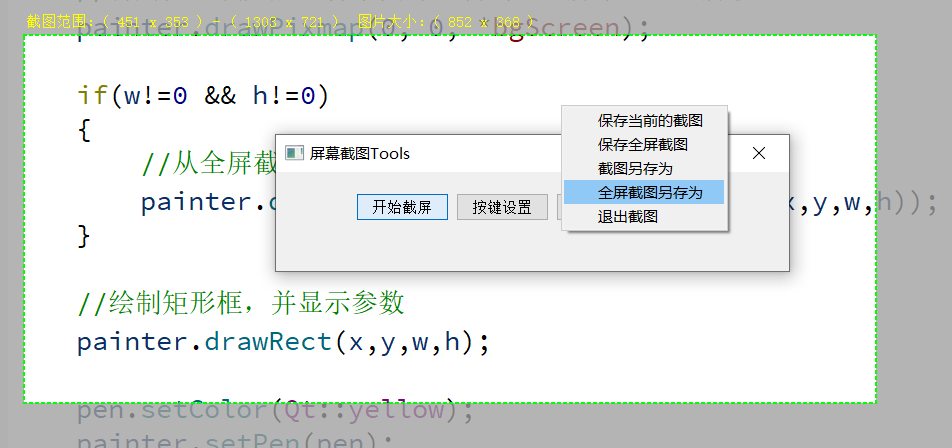
从0到1,手把手带你开发windows端的截屏软件ScreenCap
当前版本:ScreenCap---001
支持全屏截图
支持鼠标拖动截图区域
支持拖拽截图
支持保存全屏截图
支持另存截图到其他位置
GitHub
仓库master下的ScreenCap项目
若您无法正常访问,每次项目的资源会随文章一同发布,下载压缩包即可,永久免费
压缩包可能较GitHub更新不及时,请谅解
开发环境
win10系统
编译器qtcreator4.11.1
QT版本:5.14.2
C++11
问题解决
需求
提供开始截图的按钮,点击开始截图
在截图界面提供右键菜单选择
菜单实现保存当前的截图
保存全屏截图
截图另存为
全屏截图另存为
退出截图
鼠标可以拖拽截屏区域
图片属性实时计算
结构


思路
screencapwidget
首先需要创建页面ScreenCapWidget,提供开始截屏,按键设置,默认位置的按钮
首先实现开始截屏的功能,这里不能直接在窗口线程实现,需要单独创建一个screenwidget类实现截屏的主要操作
获取到screenwidget的实例后,应该处理截屏的逻辑了,创建实例的时候直接调用screenwidget父类widget的showFullScreen函数,将screenwidget以全屏的方式显示出来,整个屏幕是当前截屏的操作区域,遮挡其他操作,这里我们重写一下screenwidget的showEvent事件
screenwidget
而这个screenwidget类不应该一直存在,应该是调用开始截屏的时候才开始创建,这里为了保证同一时刻只有一个screenwidget类创建,应该使用单例模式,确保只有一个实例
screenwidget创建的时候不需要ui文件,这里我们只需要使用widget里的绘图事件和菜单功能,自己使用代码实现
在头文件里首先维持一个静态的QScopedPointer对象self,用于实现单例模式
定义一个公共的静态接口Instance以实现其他类来生成screenwidget对象
下面来实现类的默认构造函数,提供菜单功能,实现保存当前的截图,保存全屏截图,截图另存为,全屏截图另存为,退出截图的功能
因为screencapwidget调用其fullShowScreen函数,这里重写showEvent函数
showEvent函数中,直接获取当前主屏幕的全屏图像保存在fullScreen中,为提示用户截屏开始了,这里获取到全屏对象后,模糊处理全屏,维持一个背景值bgScreen实现背景处理
截屏界面的交互逻辑等会再实现,先处理关键的部分,创建一个myscreen类,实现截屏实现的数据主要逻辑
重写完showEvent后,已经获取到全屏图像了,需要开始处理部分截图了,即处理鼠标事件,首先处理鼠标按下press事件,第一次按下的位置就是起始位置,再根据此时myscreen的STATUS处理对应的事件
处理鼠标移动的事件,如果还在myscreen还在选择状态,那么移动完的位置就是截屏的结束位置,myscreen在移动状态,那么计算偏移量减去移动开始时候的起始位置movPos即可,将偏移量传入myscreen的move函数中,计算move后的截屏区域
主要的鼠标事件处理完了,下面处理release和右键事件
鼠标事件处理完了之后,要截屏的图像的区域我们已经知道了,下面重写paint事件
myscreen
该类主要实现对截屏的数据计算,来给screenwidget重写事件提供详细的数据
这里的类不需要窗口文件,创建纯粹的cpp类即可
需要获得从screenwidget类传入的qsize参数,这里使用带qsize参数的构造函数
首先截屏需要维护屏幕长和宽的值,maxHeight和maxWidth,这里的数据应该是谁调用谁能获取,全部设置为私有属性,还需要设置其getWidth和getHeight方法
还需要维持截屏区域的左上角和右下角的point值leftUpPos和rightDownPos,并设置getLeftUp和getRightDown方法
处理鼠标事件的时候,需要判断当前截图的状态,维持枚举值STATUS,保存选择截屏区域,拖拽截屏,
这里需要实现判断鼠标是否在现有的截屏区域内isInArea和计算移动后的截屏位置的move函数
其他功能
关键代码
注:关键代码只负责解释各部分的逻辑关系,详解看代码注释
screencapwidget处理开始截屏的功能,创建screenwidget的唯一实例,并显示全屏窗口
//ScreenWidget全屏显示ScreenWidget::Instance()->showFullScreen();
与showFullScreen相关的screenwidget的重写showEvent事件
//重写窗口被显示的事件
void ScreenWidget::showEvent(QShowEvent *)
{//设置初始位置QPoint point(-1,-1);myscreen->setStart(point);myscreen->setEnd(point);//获取当前屏幕对象QScreen* pscreen = QApplication::primaryScreen();//调用QScreen的grabwindow进行全屏截图*fullScreen = pscreen->grabWindow(0,0,0,myscreen->getWidth(),myscreen->getHeight());//设置透明度实现模糊背景QPixmap pix(myscreen->getWidth(),myscreen->getHeight());pix.fill((QColor(160,160,160,200)));bgScreen = new QPixmap(*fullScreen);QPainter p(bgScreen);p.drawPixmap(0,0,pix);
}
screenwidget实现单例模式的主要代码
//定义单例模式,确保截屏的时候只能有一个
ScreenWidget* ScreenWidget::Instance()
{//还没有创建实例if(self.isNull()){//加把锁,只能有一个线程访问static QMutex mutex;//自动加解锁QMutexLocker locker(&mutex);//再次判断有没有实例,防止等待的时间中有线程获取到实例了if(self.isNull()){self.reset(new ScreenWidget);}}return self.data();}
creenwidget提供的菜单功能
//创建一个菜单文件menu = new QMenu(this);//添加菜单的功能menu->addAction("保存当前的截图",this,SLOT(saveScreen()));menu->addAction("保存全屏截图",this,SLOT(saveFullScreen()));menu->addAction("截图另存为",this,SLOT(saveScreenOther()));menu->addAction("全屏截图另存为",this,SLOT(saveFullOther()));menu->addAction("退出截图",this,SLOT(hide()));
screenwidget维持myscreen的类,并在screenwidget的构造函数中实例化myscreen类,传入当前屏幕的大小,二者同步生成
myScreen* myscreen; //获取屏幕大小myscreen = new myScreen(deskGeometry.size());
获取到当前屏幕的qrect对象,调用size函数获取屏幕的size值,使用宏展开式,不单独处理了,需要的时候直接绽开计算
#define deskGeometry qApp->primaryScreen()->geometry()
处理图片移动
void myScreen::move(QPoint p)
{//计算move后的四个点坐标int lx = leftUpPos.x() + p.x();int ly = leftUpPos.y() + p.y();int rx = rightDownPos.x() + p.x();int ry = rightDownPos.y() + p.y();//确保移动后的截屏不会超出屏幕范围if(lx < 0){lx = 0;rx -= p.x();}if(ly < 0){ly = 0;ry -= p.y();}if(rx > maxWidth){rx = maxWidth;lx -= p.x();}if(ry > maxHeight){ry = maxHeight;ly -= p.y();}//更新移动后的值leftUpPos = QPoint(lx,ly);rightDownPos = QPoint(rx,ry);startPos = leftUpPos;endPos = rightDownPos;
}
处理鼠标press
void ScreenWidget::mousePressEvent(QMouseEvent *e)
{int status = myscreen->getStatus();//选择区域的状态if(status == myScreen::SELECT){//把鼠标按下的位置设置为开始位置myscreen->setStart(e->pos());}//拖拽截屏else if(status == myScreen::MOV){//鼠标不在截屏的区域内,是要重新选择截屏区域if(myscreen->isInArea(e->pos()) == false){//新按下的位置设置为开始位置,并重置状态为选择myscreen->setStart(e->pos());myscreen->setStatus(myScreen::SELECT);}//在截屏区域内,是要拖拽截屏else{//开始移动的起始位置就是现在鼠标按下的位置movPos = e->pos();this->setCursor(Qt::SizeAllCursor);}}this->update();
}
处理鼠标move
void ScreenWidget::mouseMoveEvent(QMouseEvent *e)
{//在选择状态if(myscreen->getStatus() == myScreen::SELECT){myscreen->setEnd(e->pos());}//在移动状态else if(myscreen->getStatus() == myScreen::MOV){//计算鼠标偏移量QPoint p(e->x() - movPos.x(),e->y() - movPos.y());myscreen->move(p);movPos = e->pos();//保存上一次鼠标的位置}//触发窗口的更新,重新绘制屏幕截图和矩形框this->update();
}文章转载自:KanHai1024
原文链接:https://www.cnblogs.com/kanhai1024/p/17883714.html
这篇关于从0到1,手把手带你开发截图工具ScreenCap------001实现基本的截图功能的文章就介绍到这儿,希望我们推荐的文章对编程师们有所帮助!








